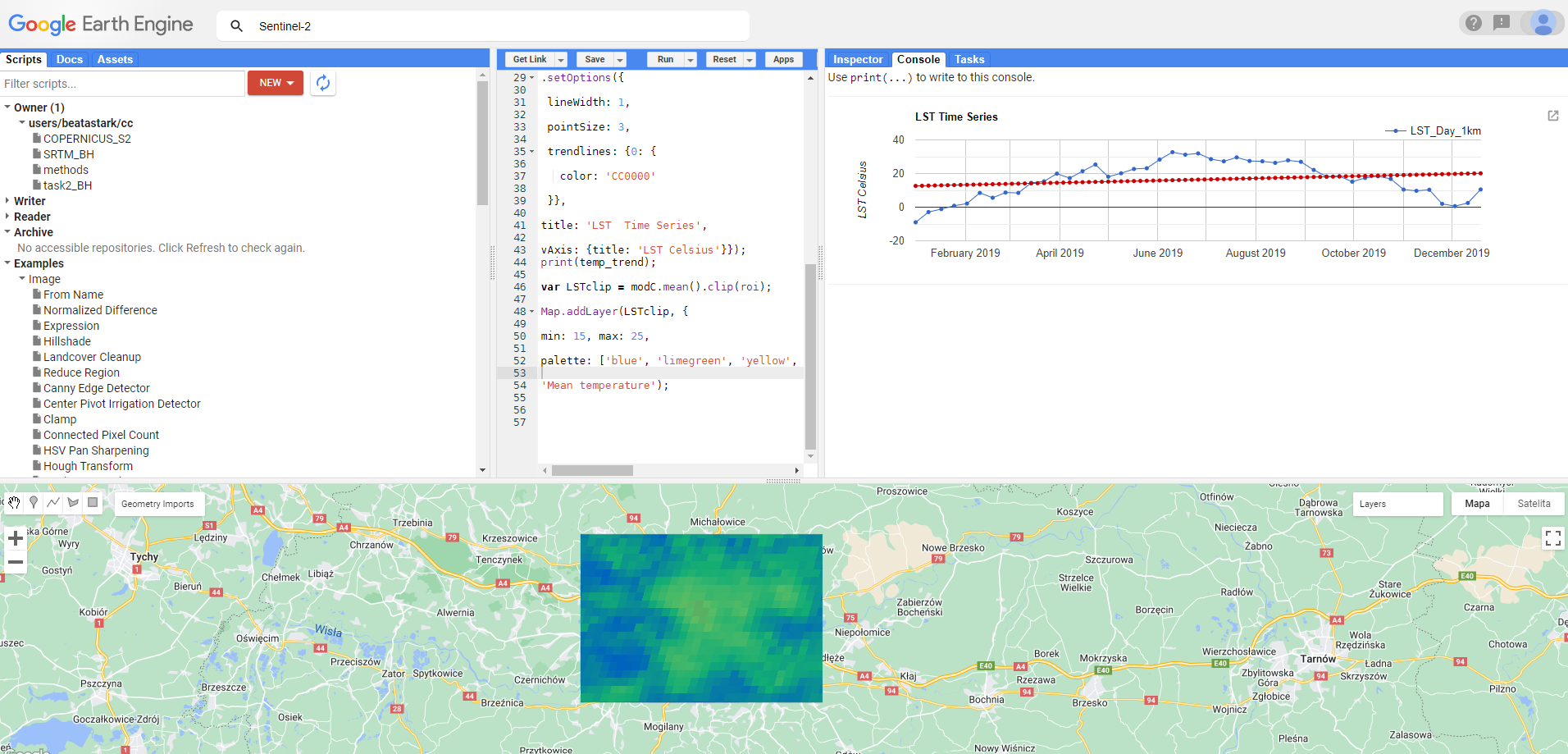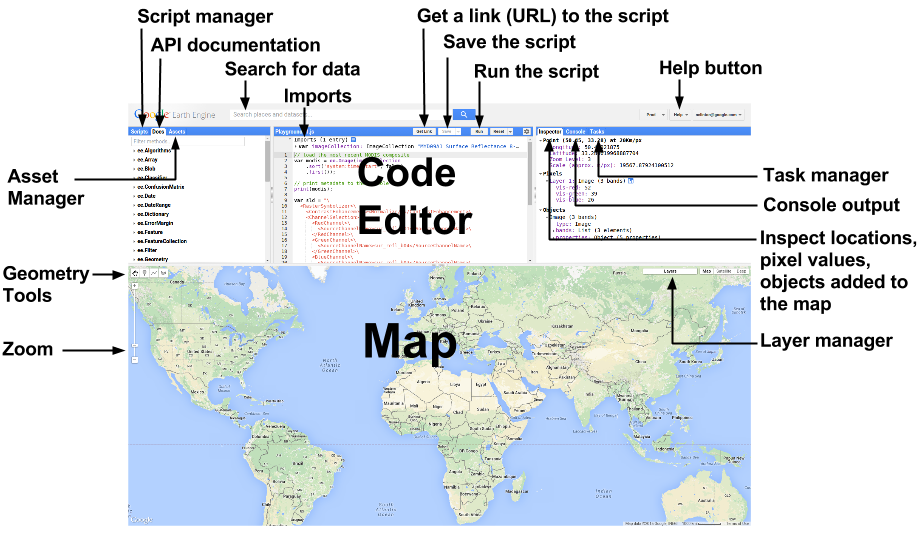
Earth Engine timealpse znaleźć KWB Bełchatów
Google Earth Engine - Code editor
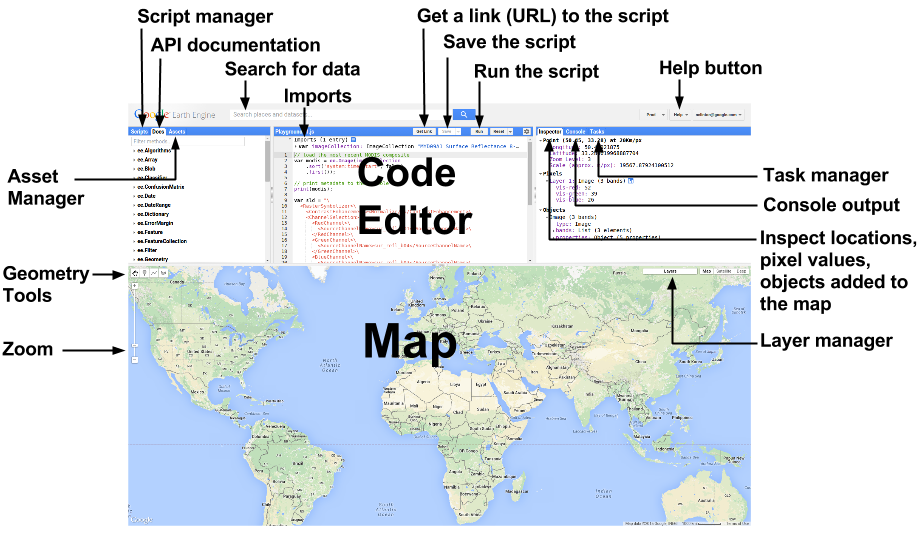
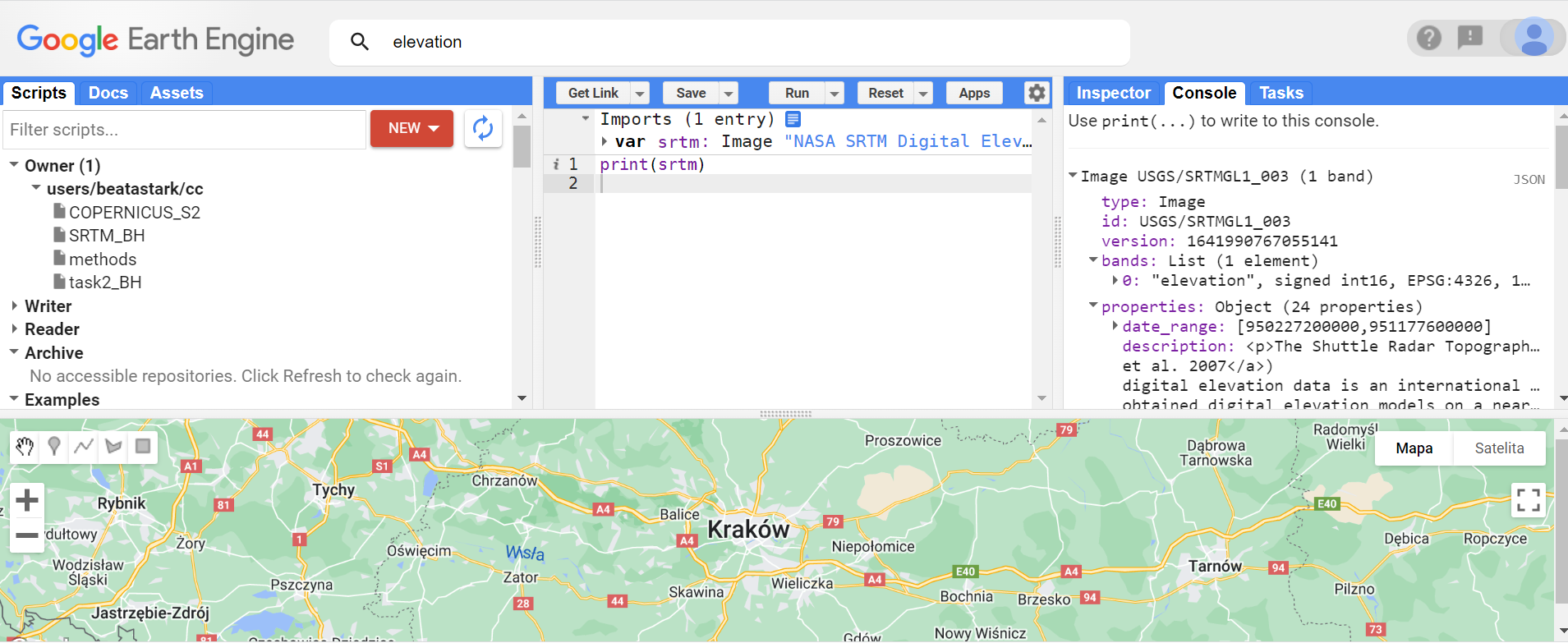
// Wyświetlanie szczegółów w konsoli
print(srtm);
// Dodawanie SRTM do interaktywnej mapy
Map.addLayer(srtm)
// Poprawienie wizualizacji (rozciagniecie kontrastu - stretching) dodanie tytułu
Map.addLayer(srtm, {min: 100, max: 300}), 'SRTM Kraków'
//Zmiana palety
Map.addLayer(srtm, {min: 100, max: 300, palette: ['blue', 'yellow', 'red']}, 'SRTM Kraków');
//Symulacja oświetlenia
var hillshade = ee.Terrain.hillshade(srtm); Map.addLayer(hillshade, {min: 150, max:255}, 'Hillshade');
//Obliczenie nachyleń
var slope = ee.Terrain.slope(srtm); Map.addLayer(slope, {min: 0, max: 20}, 'Slope')
Wyświetlanie warstw: Layers
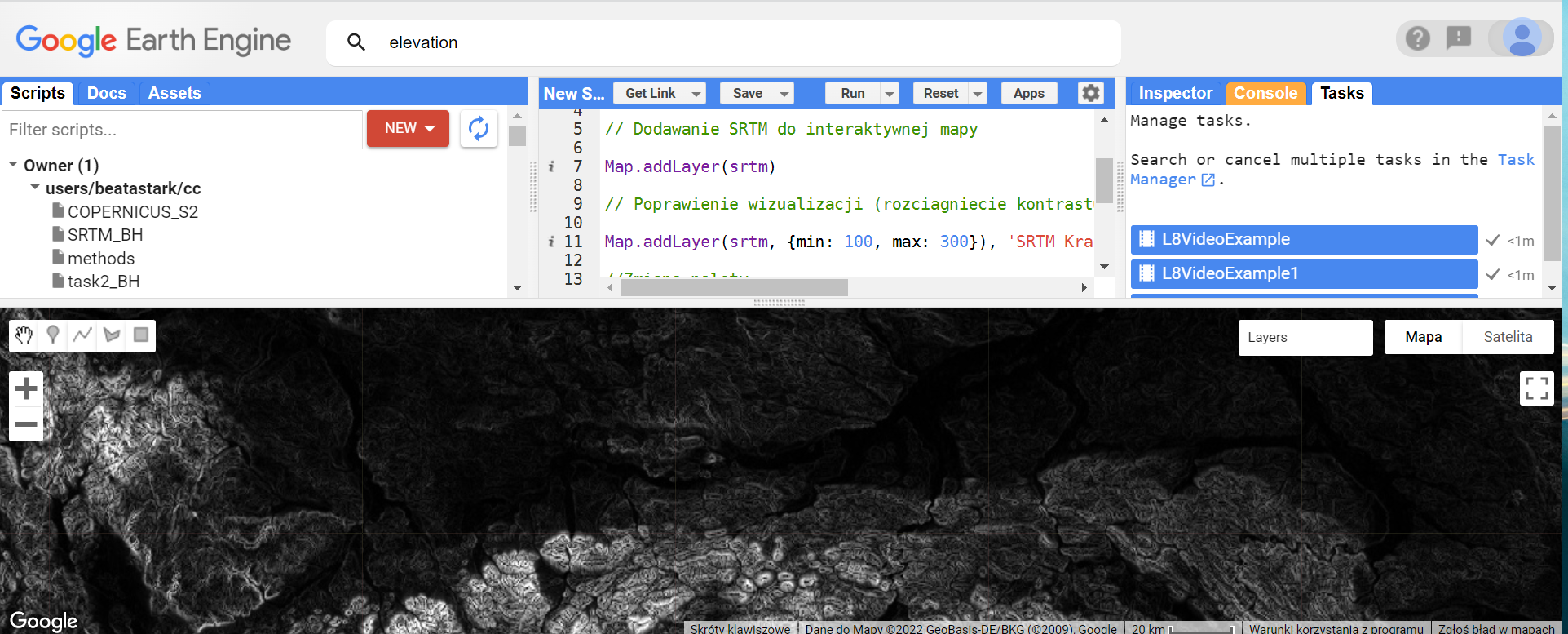
// Definicja kolekcji Sentinel-2
var image = ee.Image(sent2
// Przedział dat
.filterDate("2022-05-01", "2022-07-30")
// Obszar zainteresowania
.filterBounds(campus)
// Sortowanie ze względu na zachmurzenie
.sort("CLOUD_COVERAGE_ASSESSMENT")
// Wybór pierwszego obrazu z kolekcji
.first());
// Wyświetlenie informacji o obrazie w konsoli
print("A Sentinel-2 scene:", image);
// Tworzenie kompozycji barwnej: kanały: 4,3,2 RGB.
var trueColour = { bands: ["B4", "B3", "B2"], min: 0, max: 3000 };
// Dodawanie obrazu do okna mapy
Map.addLayer(image, trueColour, "True-colour image");
// Tworzenie kompozycji barwnej w zafałszowanych kolorach FCC False Color Composite: kanały: 8,4,3 RGB.
var falseColour = { bands: ["B8", "B4", "B3"], min: 0, max: 3000 };
// Dodawanie obrazu do okna mapy
Map.addLayer(image, falseColour, "False-colour composite");
// Definicja NDVI
var NDVI = image.expression(
"(NIR - RED) / (NIR + RED)",
{
RED: image.select("B4"), // RED NIR: image.select("B8"), // NIR BLUE: image.select("B2") // BLUE});
Map.addLayer(NDVI, {min: 0, max: 1}, "NDVI");
Map.addLayer(NDVI, {min: 0, max: 1, palette: ['brown', 'yellow', 'green']}, "NDVI colour");
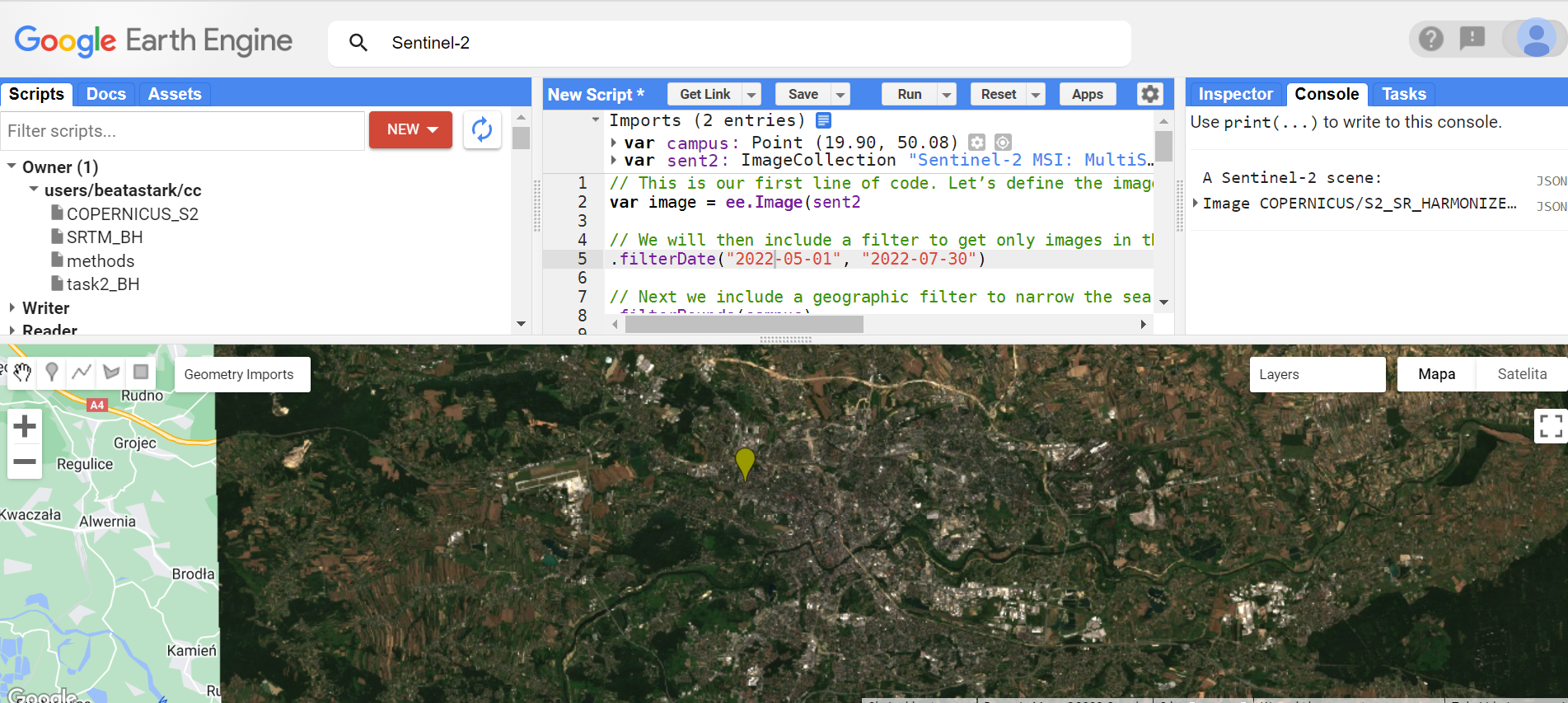
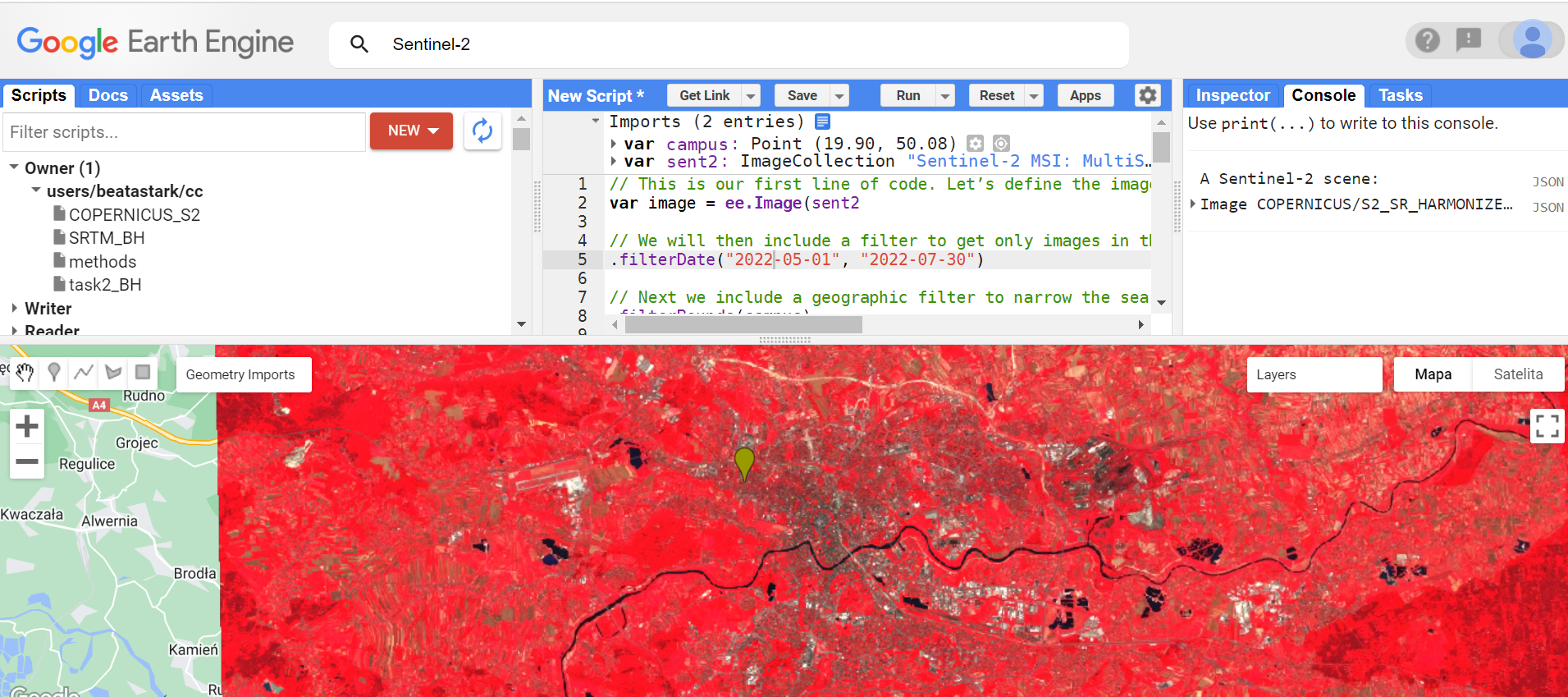
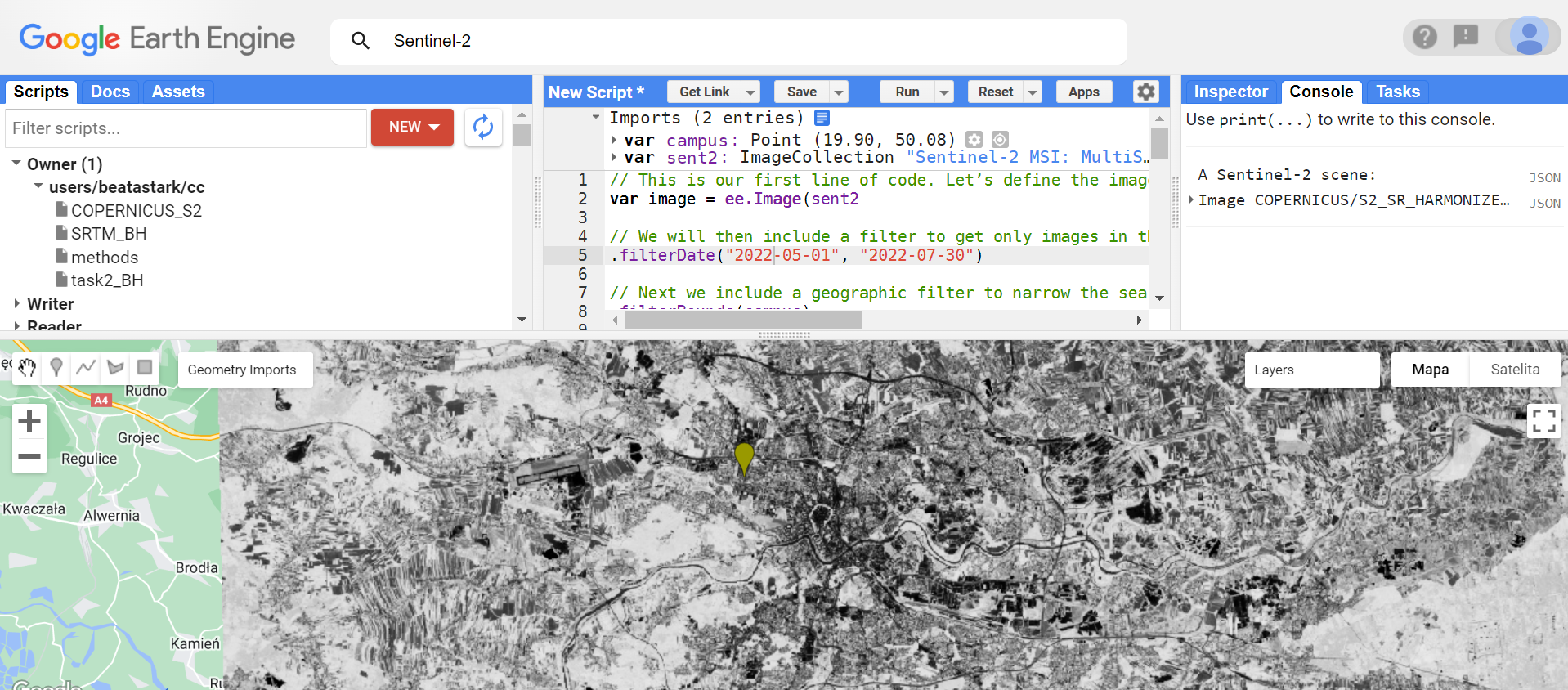
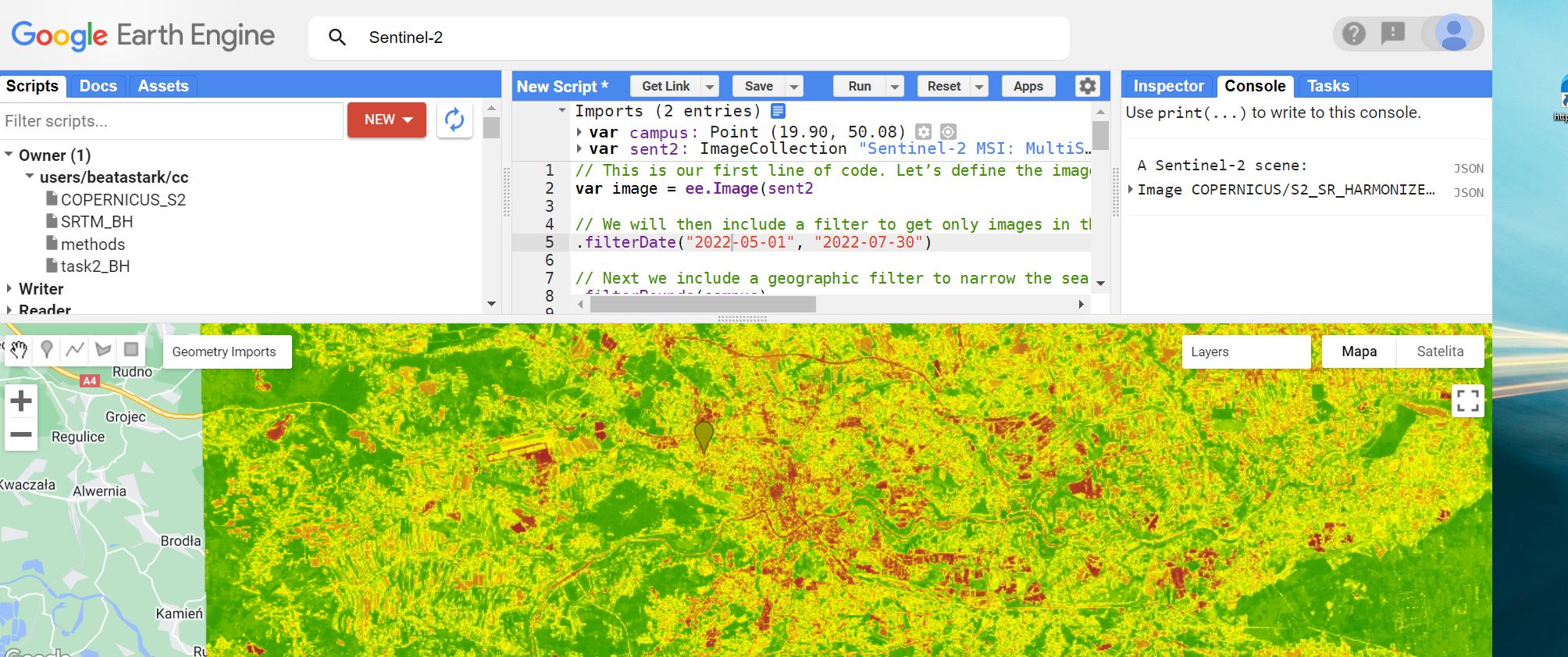
Zdefiniuj obszar, pamiętaj o zmianie nazwy zmiennej (roi) region of interest
// Import kolekcji obrazów MODIS
var modis = ee.ImageCollection('MODIS/006/MOD11A2');
// Data początkowa, końcowa jest określona jako 1 rok od startowej
var start = ee.Date('2015-01-01');
var dateRange = ee.DateRange(start, start.advance(1, 'year'));
// Filtracja kolekcji LST w celu pozostawienia tylko obrazów z zadanego przedziału czasowego
var modLSTday = modis.filterDate(dateRange).select('LST_Day_1km');
// Zamiana stopni w Kelvinach na stopnie Celsjusza
var modC = modLSTday.map(function(image) {
return image
.multiply(0.02)
.subtract(273.15)
.copyProperties(image, ['system:time_start']);
});
// Tworzenie wykresu zmian w czasie (time-series)
var temp_trend = ui.Chart.image.series({
imageCollection: modC,
region: roi,
reducer: ee.Reducer.median(),
scale: 1000,
xProperty: 'system:time_start'})
.setOptions({
lineWidth: 1,
pointSize: 3,
trendlines: {0: {
color: 'CC0000' }},title: 'LST Time Series', vAxis: {title: 'LST Celsius'}});print(temp_trend);
// Docięcie do roi
var LSTclip = modC.mean().clip(roi);
// Dodanie wyciętego obrazu do mapy
Map.addLayer(LSTclip, {
min: 0, max: 40,
palette: ['blue', 'limegreen', 'yellow', 'darkorange', 'red']},
'Mean temperature');